
Dalam tutorial ini, kami akan menunjukkan kepada Anda cara menginstal CiviCRM di Ubuntu 18.04 LTS. Bagi Anda yang belum tahu, CiviCRM adalah manajemen hubungan konstituen (CRM) sumber terbuka khusus dirancang untuk kebutuhan kelompok nirlaba, non-pemerintah, dan advokasi. Ini dikembangkan dan dikelola oleh komunitas kontributor yang berkembang dan dirancang untuk mengelola informasi tentang anggota organisasi, pendaftar acara, donor, pelanggan, pencari aplikasi hibah, penyandang dana, dan kontak kasus. CiviCRM dapat digunakan bersama dengan WordPress, Drupal, atau Joomla untuk melacak kontak dan hubungannya dengan proyek dan inisiatif.
Artikel ini mengasumsikan Anda memiliki setidaknya pengetahuan dasar tentang Linux, tahu cara menggunakan shell, dan yang terpenting, Anda meng-host situs Anda di VPS Anda sendiri. Instalasi cukup sederhana dan mengasumsikan Anda sedang berjalan di akun root, jika tidak, Anda mungkin perlu menambahkan 'sudo ' ke perintah untuk mendapatkan hak akses root. Saya akan menunjukkan kepada Anda langkah demi langkah instalasi CiviCRM di server Ubuntu 18.04 (Bionic Beaver).
Prasyarat
- Server yang menjalankan salah satu sistem operasi berikut:Ubuntu 18.04 (Bionic Beaver).
- Sebaiknya Anda menggunakan penginstalan OS baru untuk mencegah potensi masalah.
- Akses SSH ke server (atau cukup buka Terminal jika Anda menggunakan desktop).
- Seorang
non-root sudo useratau akses keroot user. Kami merekomendasikan untuk bertindak sebagainon-root sudo user, namun, karena Anda dapat membahayakan sistem jika tidak berhati-hati saat bertindak sebagai root.
Instal CiviCRM di Ubuntu 18.04 LTS Bionic Beaver
Langkah 1. Pertama, pastikan semua paket sistem Anda mutakhir dengan menjalankan apt berikut perintah di terminal.
sudo apt update sudo apt upgrade
Langkah 2. Instal server LAMP (Linux, Apache, MariaDB, dan PHP).
Server LAMP Ubuntu 18.04 diperlukan. Jika Anda belum menginstal LAMP, Anda dapat mengikuti panduan kami di sini. Juga, instal semua modul PHP yang diperlukan:
apt install php7.2 libapache2-mod-php7.2 php7.2-common php7.2-mbstring php7.2-xmlrpc php7.2-soap php7.2-gd php7.2-xml php7.2-intl php7.2-mysql php7.2-cli php7.2-zip php7.2-curl
Juga, instal Modul PHP “mcrypt ”:
sudo apt install php-dev libmcrypt-dev sudo pecl channel-update pecl.php.net sudo pecl install mcrypt-1.0.1
Langkah 2. Menginstal WordPress di Ubuntu.
Unduh dan ekstrak file instalasi WordPress terbaru di direktori root dokumen situs WordPress Anda ( /var/www/html/yours-domain.com ):
cd /opt/ wget https://wordpress.org/latest.zip unzip latest.zip mkdir -p /var/www/html/yours-domain.com mv /opt/wordpress/* /var/www/html/yours-domain.com/ chown -R www-data:www-data /var/www/html/yours-domain.com rm latest.zip
Kemudian, buat Database untuk WordPress:
mysql -u root -p
MariaDB [(none)]> CREATE DATABASE wpdb; MariaDB [(none)]> GRANT ALL PRIVILEGES ON wpdb.* TO 'wpuser'@'localhost' IDENTIFIED BY 'Str0ngPa55w0rd'; MariaDB [(none)]> FLUSH PRIVILEGES; MariaDB [(none)]> exit;
Langkah 5. Konfigurasi Apache untuk WordPress.
Buat direktif virtual host baru di Apache. Misalnya, buat file konfigurasi Apache baru bernama ‘wordpress.conf ' di server virtual Anda:
touch /etc/apache2/sites-available/wordpress.conf ln -s /etc/apache2/sites-available/wordpress.conf /etc/apache2/sites-enabled/wordpress.conf nano /etc/apache2/sites-available/wordpress.conf
Tambahkan baris berikut:
<VirtualHost *:80>
ServerAdmin admin@your_domain_name.com
DocumentRoot /var/www/html/yours-domain.com/
ServerName your_domain_name.com
<Directory /var/www/html/yours-domain.com/>
Options FollowSymlinks
AllowOverride All
Require all granted
</Directory>
ErrorLog ${APACHE_LOG_DIR}/error.log
CustomLog ${APACHE_LOG_DIR}/access.log combined
</VirtualHost> Simpan dan tutup file. Mulai ulang layanan Apache agar perubahan diterapkan:
sudo a2ensite wordpress.conf sudo a2enmod rewrite sudo systemctl restart apache2
Langkah 4. Menginstal CiviCRM di Ubuntu.
Unduh versi terbaru CiviCRM dari halaman resmi dan ekstrak di /var/www/html/yours-domain.com/wp-content/plugins/ direktori di server Anda:
cd /opt wget https://download.civicrm.org/civicrm-5.10.4-wordpress.zip unzip civicrm-5.10.4-wordpress.zip chown www-data:www-data -R /opt/civicrm/ mv /opt/civicrm/ /var/www/html/yours-domain.com/wp-content/plugins/
Kemudian, buat Database untuk CiviCRM:
mysql -u root -p
MariaDB [(none)]> CREATE DATABASE civicrmdb; MariaDB [(none)]> GRANT ALL PRIVILEGES ON civicrmdb.* TO 'wpuser'@'localhost' IDENTIFIED BY 'civicrmStr0ngPa55w0rd'; MariaDB [(none)]> FLUSH PRIVILEGES; MariaDB [(none)]> exit;
Selanjutnya, buka dashboard WordPress dan klik tautan 'CiviCRM Installer' di bagian atas halaman. Dari sana, ubah nama database, verifikasi bahwa semua persyaratan terpenuhi, dan instal CiviCRM:
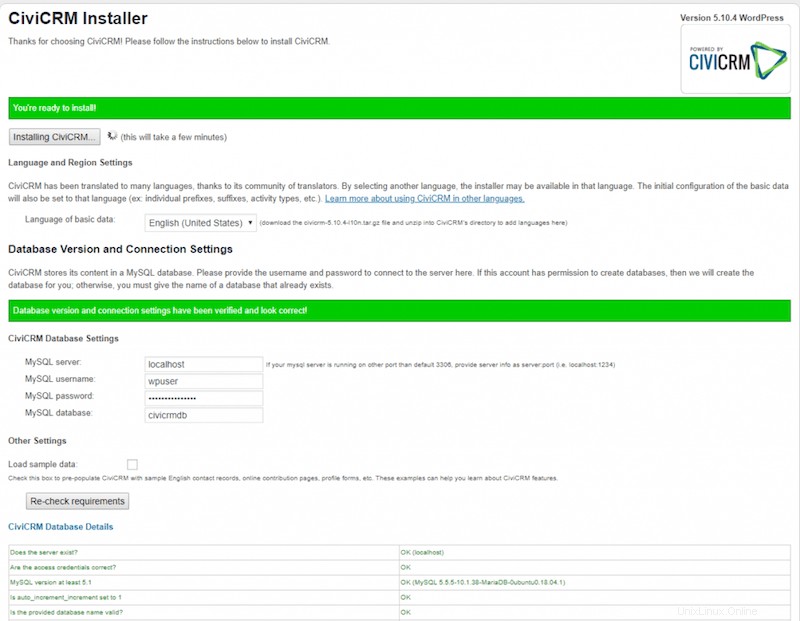
Itu dia. CiviCRM telah diinstal di server Anda. Sekarang Anda dapat mengonfigurasi dan memperluas CiviCRM sesuai kebutuhan Anda.
Selamat! Anda telah berhasil menginstal CiviCRM. Terima kasih telah menggunakan tutorial ini untuk menginstal manajemen hubungan konstituen (CRM) CiviCRM di Ubuntu 18.04. Untuk bantuan tambahan atau informasi berguna, kami sarankan Anda memeriksa CiviCRM resmi situs web.